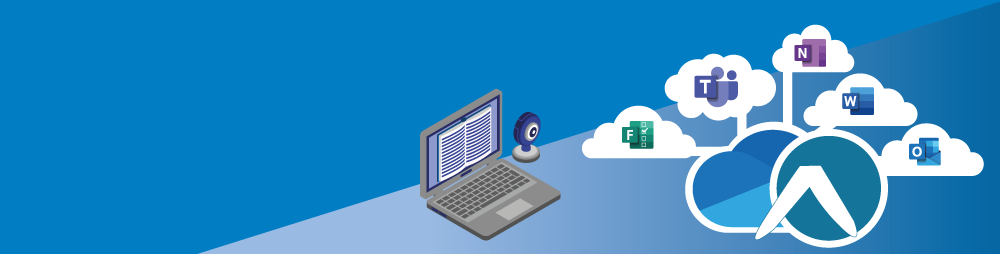OneNote Web Clipper
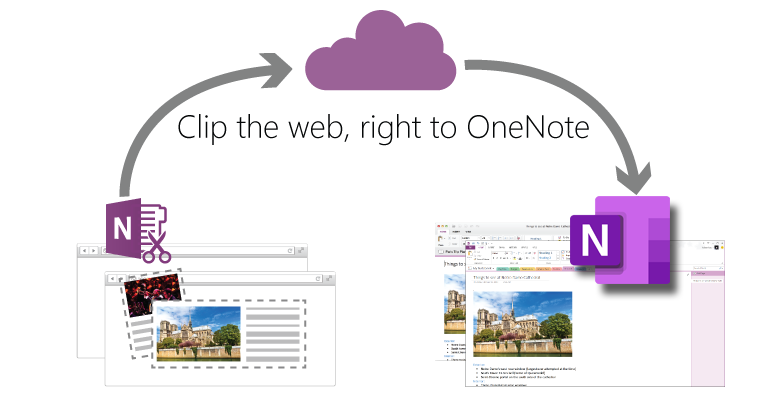
Hace unas semanas, nuestro compañero jarodriguezh en OFFICE365 CONOCERLO MEJOR (Yammer) nos comentaba la solución a un problema que se le había planteado con la extensión OneNote Web Clipper
(Yammer) nos comentaba la solución a un problema que se le había planteado con la extensión OneNote Web Clipper .
.
Empecemos por el principio...
¿Qué es OneNote Web Clipper?
Es una extensión que se puede añadir al navegador (he probado que funciona en Chrome, Edge Chromium y Firefox; no funciona en Opera ni en Safari)
Tal como se puede leer en esta página , OneNote Web Clipper se utiliza "... para capturar, editar, anotar y compartir información fácilmente. Su uso es gratuito y funciona con la mayoría de los exploradores web modernos."
, OneNote Web Clipper se utiliza "... para capturar, editar, anotar y compartir información fácilmente. Su uso es gratuito y funciona con la mayoría de los exploradores web modernos."
Una vez instalada, se muestra un icono en el área de extensiones. La primer avez que lo usemos será necesario autenticarse con la cuenta de Educacyl.
¿Qué le ocurría a Jose Ángel?
"Cuando buscaba algo on-line y quería guardarlo, solo me aparecían dos de los múltiples blocs de notas que tengo, y no los que más me interesaban para poder guardar allí la información".
¿Cómo lo solucionó?
Después de dar muchas vueltas he conseguido solucionarlo y me dicen desde el soporte de office 365 que lo comparta aquí por si os sirve de ayuda.
Al parecer necesitaba tenerlos ubicados en el apartado "mis blocs de notas" de OneNote. Al entrar allí he visto que tenía únicamente los dos que indiqué anteriormente. Luego, después de enredar un poco he conseguido alojarlos allí de la siguiente manera:
- Entro en el apartado "bloc de notas de clase".
- Botón derecho en el bloc que quiero trasladar a la zona de "Mis blocs de notas".
- Selecciono la opción "Guardar una copia".
- Me sale el siguiente mensaje:
Guardar una copia de este bloc de notas
Archive sus notas escolares copiándolas en su propia cuenta Microsoft.
Inicie sesión o cree una nueva cuenta en el siguiente paso.
Guardar en la cuenta profesional o educativa
Guardar en la cuenta de Microsoft
Y ENTONCES AL SELECCIONAR "Guardar en la cuenta profesional o educativa" me lo asigna a la sección "Mis blocs de notas" y después de refrescar esa sección empiezo a verlos y me deja guardar cosas allí.
Gracias, José Ángel. Esperamos que esta solución pueda ayudar a otros...